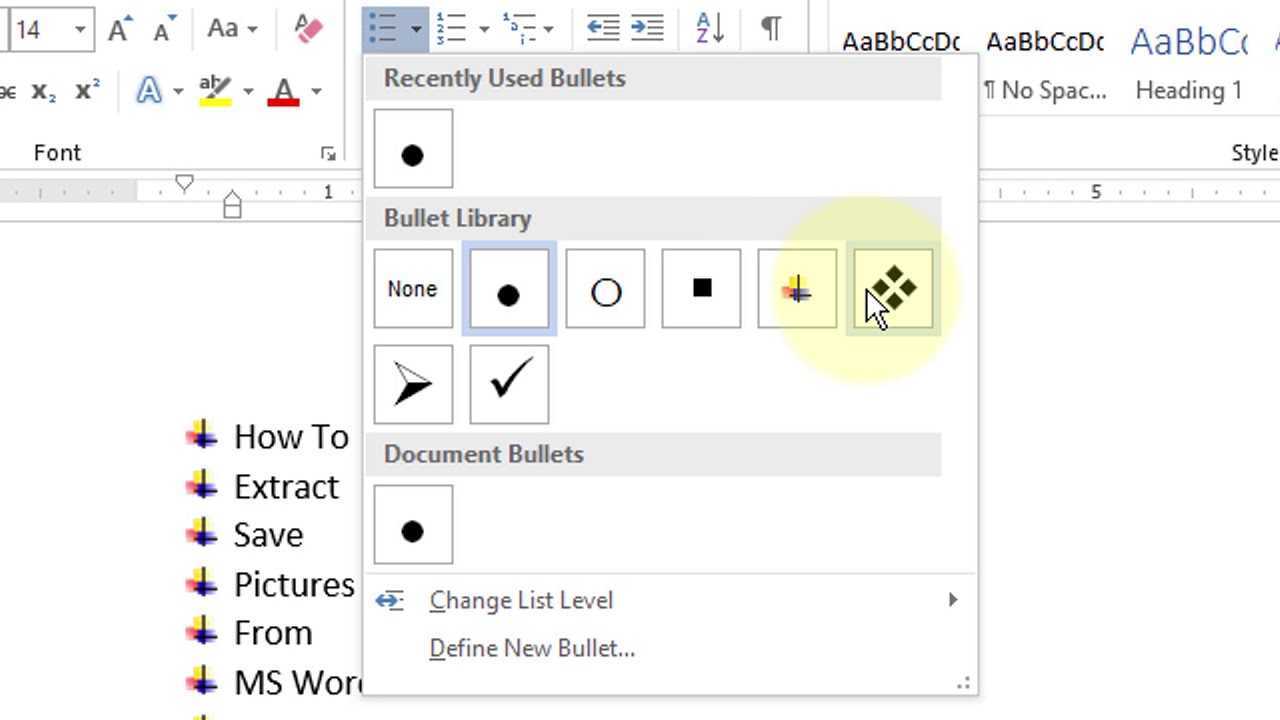
Το Microsoft Word διαθέτει ένα εύχρηστο εργαλείο - κουκκίδες - που βοηθούν στην κατανομή σύνθετων ιδεών και κάνουν το περιεχόμενο οπτικά ελκυστικό.
απόκρυψη σχολίων microsoft word
Η προσθήκη κουκκίδων στο Microsoft Word μπορεί να γίνει με διάφορους τρόπους. Το πιο απλό είναι να κάνετε κλικ στο κουμπί «Σκουκίδες» στην καρτέλα Αρχική σελίδα. Στη συνέχεια, επιλέξτε από μια σειρά από στυλ κουκκίδων κάνοντας κλικ στο αναπτυσσόμενο βέλος.
Η προσαρμογή των κουκκίδων μπορεί να γίνει με το πλαίσιο διαλόγου «Κουκκίδες και αρίθμηση». Εδώ, οι χρήστες μπορούν να επιλέξουν στυλ, να προσαρμόσουν το μέγεθος και το χρώμα, να αλλάξουν εσοχές και ακόμη και να χρησιμοποιήσουν εικόνες ως κουκκίδες.
Οι γρήγορες λίστες με κουκκίδες μπορούν να δημιουργηθούν χρησιμοποιώντας συντομεύσεις πληκτρολογίου. Απλώς πληκτρολογήστε έναν αστερίσκο (*) ή μια παύλα (-), ακολουθούμενη από ένα κενό και το Word θα το μετατρέψει σε κουκκίδα. Αυτό είναι ιδιαίτερα χρήσιμο για μεγάλες ποσότητες κειμένου.
Τα σημεία κουκκίδων του Microsoft Word είναι απαραίτητα για οποιοσδήποτε μορφοποιεί έγγραφα !
Κατανόηση των κουκκίδων στο Microsoft Word
Τα σημεία κουκκίδων είναι εξαιρετικά για το Microsoft Word! Κάνουν τα έγγραφα σαφή και συνοπτικά. Η προσθήκη τους είναι εύκολη!
- Αρχικά, μεταβείτε στο σημείο του εγγράφου όπου θέλετε να τα προσθέσετε.
- Στη συνέχεια, κάντε κλικ στο Σπίτι αυτί.
- Βρες το Παράγραφος ενότητα – κάντε κλικ στο μικρό βέλος στην κάτω δεξιά γωνία.
- Θα εμφανιστεί ένα παράθυρο. Επίλεξε το Σφαίρες καρτέλα στο επάνω μέρος.
- Επιλέξτε το στυλ που σας αρέσει από τη διαθέσιμη ποικιλία.
- Μπορείτε επίσης να προσαρμόσετε περαιτέρω τα σημεία κουκκίδων. Απλώς κάντε κλικ στο Προσαρμογή κουμπί.
- Μπορείτε να αλλάξετε το μέγεθος, το χρώμα και την εσοχή.
- Τα σημεία κουκκίδων είναι χρήσιμα – βελτιώνουν την αναγνωσιμότητα και κάνουν τα έγγραφα να φαίνονται όμορφα.
Θυμηθείτε να τα χρησιμοποιείτε όταν εργάζεστε με το Microsoft Word!
πώς να ενεργοποιήσετε το ασύρματο πληκτρολόγιο microsoft
Αυτή η έννοια των κουκκίδων είχε σκεφτεί πολύ παλιά. Οι μελετητές χρησιμοποίησαν τελείες και σύμβολα για να περιγράψουν πληροφορίες. Τώρα είναι μέρος των σύγχρονων προγραμμάτων επεξεργασίας κειμένου όπως το Microsoft Word – εύκολο στη χρήση και αποτελεσματικό!
Οδηγός βήμα προς βήμα για την προσθήκη κουκκίδων στο Microsoft Word
Η προσθήκη κουκκίδων στο Microsoft Word είναι ένας εύκολος και αποτελεσματικός τρόπος για να οργανώσετε τις πληροφορίες και να τις κάνετε οπτικά ευχάριστες. Ακολουθεί ένας οδηγός βήμα προς βήμα:
- Ανοίξτε το Word και δημιουργήστε ένα νέο έγγραφο.
- Τοποθετήστε τον κέρσορα σας στο σημείο που θέλετε τις κουκκίδες.
- Στην καρτέλα Αρχική σελίδα, κάντε κλικ στο κουμπί Κουκκίδες στην ομάδα Παράγραφος.
- Εμφανίζεται ένα αναπτυσσόμενο μενού με διάφορα στυλ κουκκίδων. Επιλέξτε ένα κάνοντας κλικ πάνω του.
Προσθέσατε πλέον επιτυχώς κουκκίδες στο Microsoft Word! Μπορείτε να δημιουργήσετε λίστες και να δομήσετε το περιεχόμενό σας με σαφή, συνοπτικό τρόπο.
Προχωρήστε παραπέρα και προσαρμόστε τα σημεία κουκκίδων. Επιλέξτε σύμβολα, αλλάξτε το μέγεθος και το χρώμα τους. Κάντε δεξί κλικ στο σημείο της κουκκίδας και επιλέξτε Κουκκίδες και αρίθμηση από το μενού.
Αυτή η δυνατότητα επισημαίνει σημαντικά σημεία, δημιουργεί υποσημεία ή βοηθά στην οργάνωση πληροφοριών σε κατηγορίες με μερικά κλικ.
πώς να μετατρέψετε τις διαφάνειες google σε powerpoint
Συμβουλές και κόλπα για την εργασία με κουκκίδες
Τα σημεία κουκκίδων είναι ένα εξαιρετικό εργαλείο για την οργάνωση πληροφοριών στο Microsoft Word! Δείτε τι πρέπει να κάνετε για να τα αξιοποιήσετε στο έπακρο:
- Επιλέξτε το κείμενο, κάντε κλικ στο κουμπί Κουκκίδες στην καρτέλα Αρχική σελίδα ή πατήστε Ctrl+Shift+L για να χρησιμοποιήσετε τη λειτουργία της λίστας με κουκκίδες.
- Πατήστε Tab μετά από κάθε σημείο κουκκίδας για να δημιουργήσετε δευτερεύουσες κουκκίδες και να δημιουργήσετε μια ένθετη δομή.
- Κάντε κλικ στο μικρό βέλος δίπλα στο κουμπί Κουκκίδες και επιλέξτε διαφορετικό στυλ κουκκίδων ή χρησιμοποιήστε αριθμούς.
- Κάντε δεξί κλικ σε ένα σημείο με κουκκίδες, επιλέξτε Προσαρμογή εσοχών λίστας και αλλάξτε τις ρυθμίσεις στο ανοιχτό πλαίσιο διαλόγου για να προσαρμόσετε το διάστημα.
- Επιλέξτε το υπάρχον κείμενο και κάντε κλικ στο κουμπί Κουκκίδες για να το μετατρέψετε σε λίστα.
Επιπλέον, υπάρχουν μερικές ενδιαφέρουσες λεπτομέρειες όταν εργάζεστε με κουκκίδες. Για παράδειγμα, κάντε δεξί κλικ σε ένα σημείο κουκκίδας, επιλέξτε Κουκκίδες και αρίθμηση και μεταβείτε στην καρτέλα Γραμματοσειρά για να αλλάξετε το χρώμα των κουκκίδων. Τα Tab και Shift+Tab μπορούν να χρησιμοποιηθούν για την αύξηση ή τη μείωση των επιπέδων εσοχής.
απενεργοποιήστε την οθόνη αφής των παραθύρων 10
Η χρήση κουκκίδων με σύνεση μπορεί να κάνει το περιεχόμενό σας να φαίνεται καλύτερο και να είναι πιο εύκολο να κατανοηθεί γρήγορα! Είναι ένας πολύ καλός τρόπος για να κάνετε τα έγγραφα πιο ελκυστικά και οργανωμένα, οπότε γιατί να μην το κάνετε;
συμπέρασμα
Η προσθήκη κουκκίδων στο Microsoft Word είναι ένας πολύ καλός τρόπος για να οργανώσετε τις πληροφορίες. Δείτε πώς να το κάνετε:
- Επιλέξτε το κείμενο ή την παράγραφο
- Μεταβείτε στην καρτέλα Αρχική σελίδα, εντοπίστε την ομάδα Παράγραφος
- Κάντε κλικ στο Κουκκίδες και επιλέξτε ένα από τα στυλ
- Κάντε δεξί κλικ για προσαρμογή παραμέτρων όπως το μέγεθος, το χρώμα, ο τύπος συμβόλου και η εσοχή
Τα σημεία κουκκίδων όχι μόνο κάνουν ένα έγγραφο να φαίνεται ωραίο, αλλά βοηθούν επίσης τους αναγνώστες να κατανοήσουν καλύτερα το περιεχόμενο. Χρησιμοποιούνται ευρέως σε ακαδημαϊκή γραφή, παρουσιάσεις, βιογραφικά και άλλα επαγγελματικά έγγραφα. Η Υποστήριξη του Microsoft Office (support.microsoft.com) δηλώνει ότι τα σημεία κουκκίδων είναι ένας πολύ καλός τρόπος για να οργανώσετε το περιεχόμενο και να τονίσετε σημαντικές λεπτομέρειες. Γιατί λοιπόν να περιμένετε; Δοκιμάστε το τώρα και αποκομίστε τα οφέλη!














